
購入した標準のティーチングペンダントを使用しない場合でも、Web ティーチングペンダントを使用してECシリーズの動作を遠隔操作することができます。
まずユーザー権限を管理者に切り替え、IPアドレスとシステムのバージョン番号を確認してください。システムのバージョン番号の下 4 桁が “2003” のロボットのみ、Web 版ティーチペンダントに正常に接続できます。
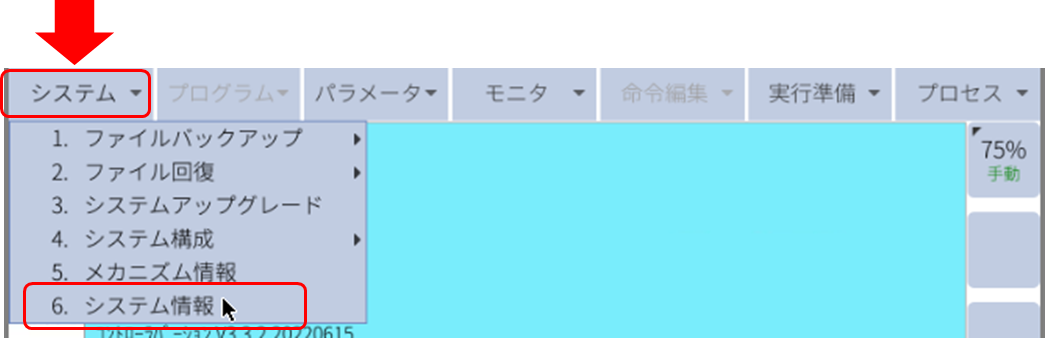

次のステップは、ティーチ ペンダントでの構成手順です。主な設定は 4 つあります:


2. 「システム構成」の中に「リモートパスワード 」で、[RTP] のユーザー名とユーザー パスワードを構成します。


3.「プロセス」から、「プロセス構成」の中で「長距離」 をチェックする。

4.「パラメータ」から、「コントローラ設定」の下の「11.ペンダント接続状態」を切断する。

次に、パソコン上にネットワークを構成する。LAN ケーブルを準備し、コントローラとパソコンを接続し、ロボットと同じネットワーク セグメントへのローカル接続の IPv4 を変更します(最初の三つ数字同じです)。最後の番号とデバイス ポート番号はロボットとは異なる必要があることに注意してください。 (もちろん、ロボットの IP アドレスも自由に変更できます)。

Chrome/Edge ブラウザを開き、「ロボットの IP アドレス:6680」と入力してエンター(Enter)します。
例ば、ロボットの IP アドレスが 89.168.166.202 の場合、「89.168.166.202:6680」と入力する必要があります。6680 は、ロボットにアクセスするための Web バージョンのティーチ ペンダント用に Elite が使用する専用ポート番号です。
上記の設定手順を完了すれば、ウェブペンダントと使い始めましょう~

1.プログラムを実行し、停止するどの制御
2.ロボットの実行状態を監視
3.直ぐにプログラミング
4.ファイルダウンロードとインポート



